如何清理電腦係統的緩存是許多用戶經常關心的問題之一,穀歌瀏覽器是廣泛使用的瀏覽器之一,而清理瀏覽器緩存是保持電腦運行順暢的重要步驟之一。通過清理瀏覽器緩存,我們可以有效地釋放存儲空間,加快網頁加載速度,同時也可以保護個人隱私信息。接下來我們將介紹如何在穀歌瀏覽器中清理緩存,讓您的電腦更加流暢。
方法如下:
1.首先,我們打開瀏覽器,點擊右上角的豎向的三個點“...”
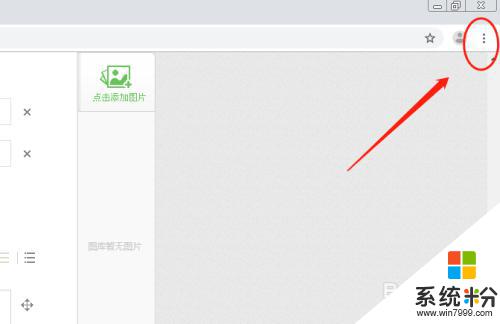
2.在下拉的菜單裏麵,點擊設置;
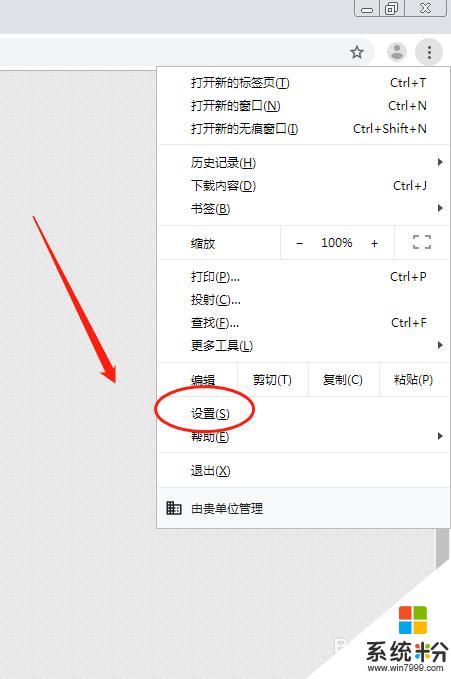
3.進入設置頁麵之後,點擊“高級”;
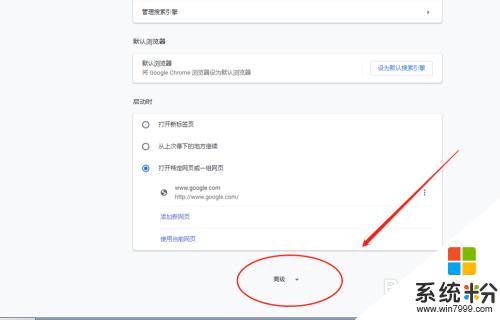
4.在高級裏麵,點擊“清除瀏覽器緩存”;
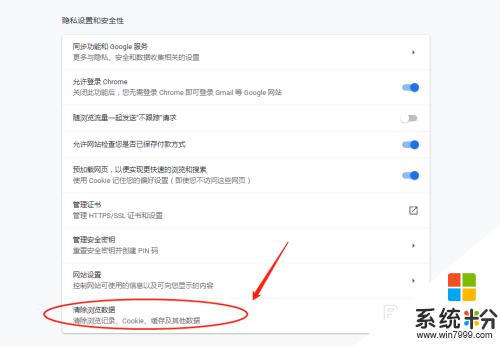
5.在彈出的對話框中,點擊清理即可。當然也可以選擇相關的時間,進行清理多長時間的緩存;
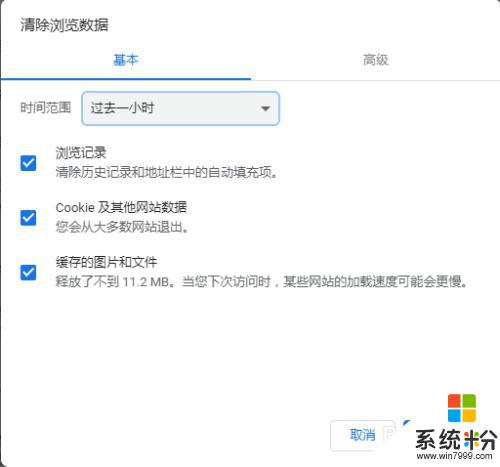
6.另外,根據需要清除緩存的內容。可以設置,更多的高級清理,也可以點擊高級,進行勾選設置,進行相關的緩存清理。
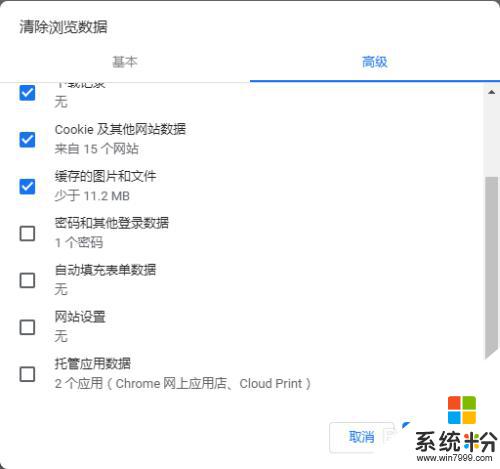
7.最後,常用的話。就可以記住快捷鍵的方式:Ctrl+Shift+Delete,組合鍵,就可以直接進入最後的清理緩存的頁麵,一步到位,這樣就更加快捷。
隻有常用清理緩存的時候,才容易記住。偶爾用的話,估計就很難記住了。

以上是關於清理計算機係統緩存的全部內容,如果你遇到了相同的情況,可以參照我的方法來處理,希望對大家有所幫助。
電腦軟件相關教程